¿Sabes cómo reparar el error de carpeta de destino ya existente en WordPress? Podemos encontrar el error de carpeta de destino ya existente en WordPress al instalar un plugin o tema en WordPress. Este error en es fácil de solucionar porque es un error que se explica por sí mismo, lo que significa que no tenemos que preocuparnos por encontrar la causa detrás del error.
Muchos de los usuarios de WordPress enfrentan este error bastante común en WordPress, especialmente los blogueros que trabajan con muchos temas y complementos. El error de la carpeta de destino ya existe puede ser un error molesto porque no nos permite instalar el plugin que deseamos, lo que puede afectar el desarrollo de nuestro sitio web.

En este artículo de Ayuda Hosting, les mostraremos cómo solucionar este error de carpeta de destino ya existente en WordPress de una manera sencilla y en pocos pasos.
Índice
¿Qué causa el error de carpeta de destino ya existente en WordPress?
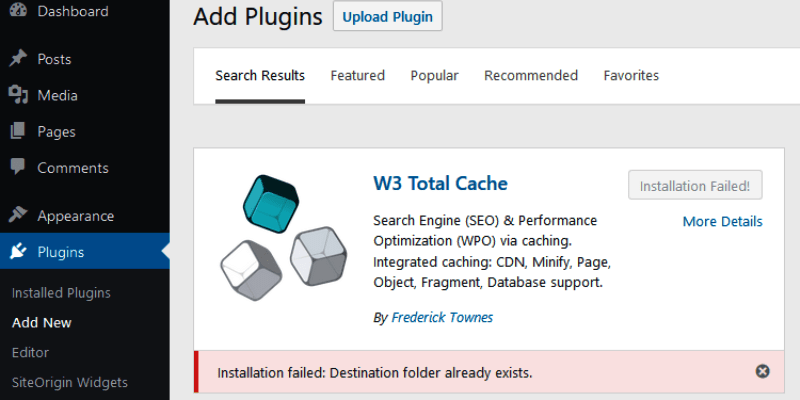
Cuando eliminamos un tema o plugin en WordPress, puede existir la posibilidad de que algunos de los archivos o la carpeta de destino no se eliminen. También, puede ocurrir cuando la instalación de un tema o plugin fallan por cualquier otro motivo, dejando atrás la carpeta de destino a medio instalar.
Intentar reinstalar el mismo plugin o tema crea confusión en WordPress porque ya existe una carpeta con este nombre. Es por eso que aparece el error de la carpeta de destino ya existe como un error de WordPress. El error también puede ocurrir cuando intentamos recuperar una copia de seguridad de nuestro sitio web de WordPress.
¿Cómo reparar el error de carpeta de destino ya existe en WordPress?
Simplemente buscamos la carpeta con el nombre del tema o plugin que estamos intentando instalar y la eliminamos. Podemos hacer esto iniciando sesión en nuestro servidor donde se encuentran los archivos principales del sitio de WordPress. Podemos emplear un cliente FTP o cPanel para conectarnos a nuestro servidor. ¿Cómo hacerlo?
Solución del error en WordPress empleando cPanel
Para comenzar, debemos iniciar sesión en cPanel del hosting para corregir el error. Si nos estamos preguntando acerca de los detalles de inicio de sesión, podemos verificar los datos que nos proporcionó nuestro proveedor de alojamiento cuando hospedamos el sitio web.
Después de iniciar sesión en nuestro cPanel, buscamos la carpeta del Administrador de Archivos o File Manager.
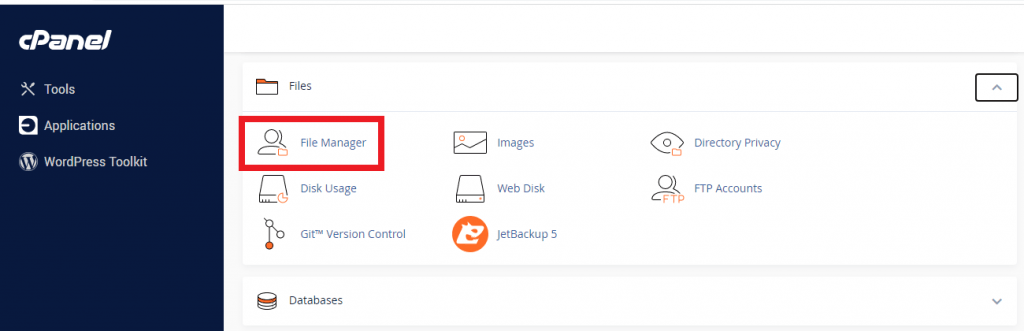
Cuando veamos la carpeta del administrador de archivos, la abrimos. En ella podemos acceder a todos los archivos y carpetas en nuestro servidor.
Después de abrir el archivo buscamos la carpeta public_html y hacemos clic en ella. Seguidamente, veremos la lista de carpetas y archivos contenidos en ella. Ahora buscamos la carpeta wp-content y la abrimos.
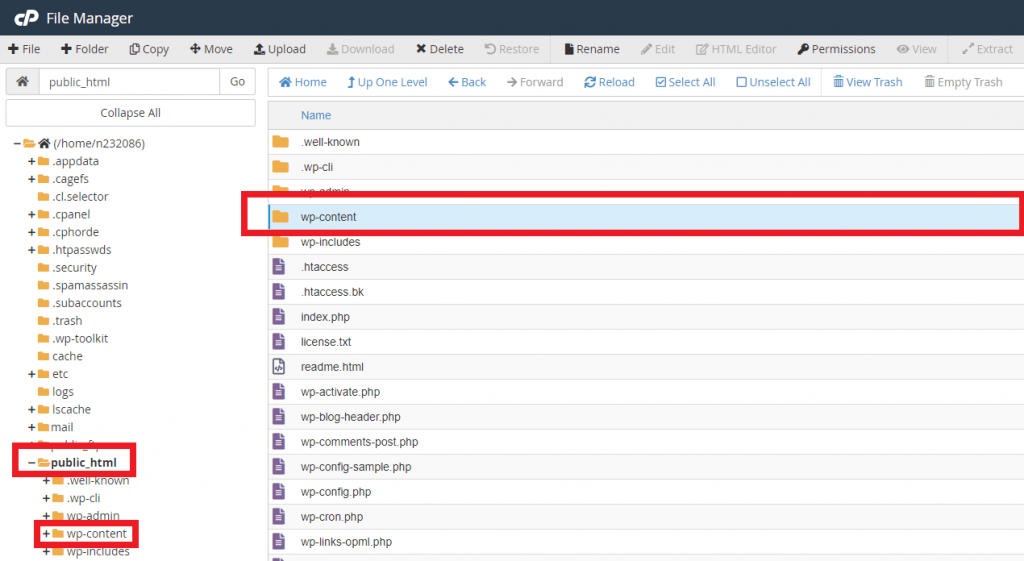
Ahora que hemos abierto la carpeta wp-content, encontraremos la carpeta de temas y complementos. Si estamos intentando instalar un tema, abrimos la carpeta del tema y si estamos intentando instalar un plugin, abrimos la carpeta del plugin.
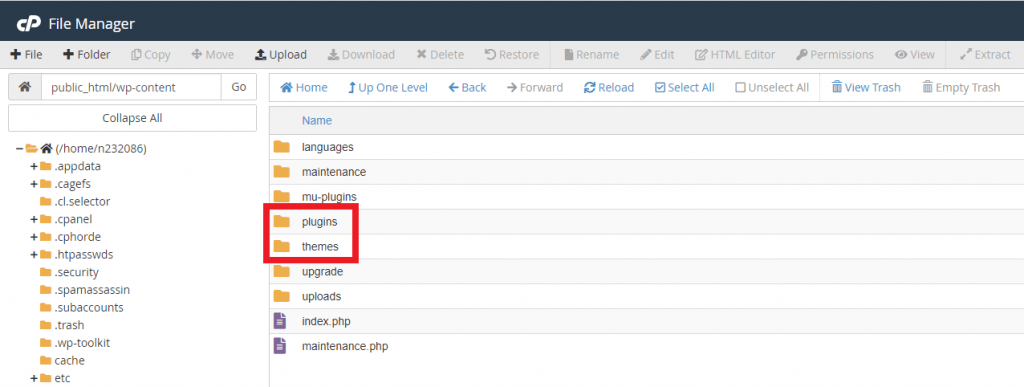
A continuación, ubicamos la carpeta con el nombre del tema o plugin que estamos intentando instalar y la eliminamos. Hacemos clic con el botón derecho del mouse en la carpeta y seguidamente en la opción Eliminar para eliminar la carpeta que está causando el error.
Solución del error en WordPress empleando un cliente FTP
La aplicación más común y conveniente para usar el cliente FTP es FileZilla. Si deseamos emplear un cliente FTP, iniciaremos sesión en él y seguimos los mismos pasos mencionados anteriormente para corregir el error.
Simplemente ubicamos la carpeta public_html y hacemos clic en ella para ir a la carpeta wp-content donde veremos las carpetas de los plugins y temas. A Continuación, eliminamos la carpeta que causa el error para solucionar el problema.
Después de eliminar la carpeta, nos vamos al panel de administración de WordPress e intentamos instalar el tema o el plugin que deseamos instalar. Podremos hacerlo sin que aparezca ningún error.
Para finalizar
Podemos instalar fácilmente cualquier plugin o tema después de corregir el error. Si continuamos encontrando el mismo problema, es posible que debamos comunicarnos con el proveedor de alojamiento web, ya que esto puede interferir con el proceso de instalación.
Esperamos que este artículo sobre cómo reparar el error de carpeta de destino ya existente en WordPress, les haya resultado útil. Más información sobre este y otros temas en Ayuda Hosting.



